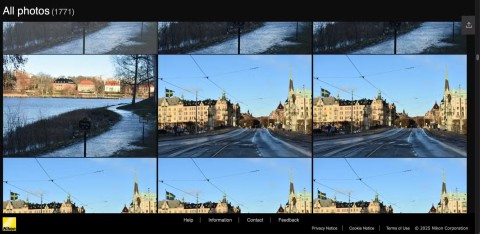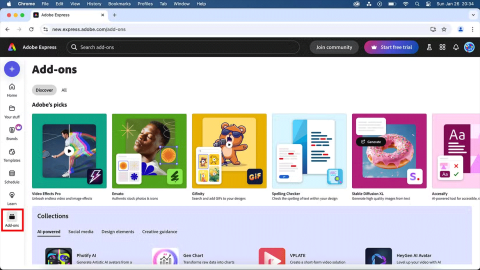여러 개의 Adobe Mobile 앱이 필요 없습니다. Adobe Express만 있으면 됩니다!
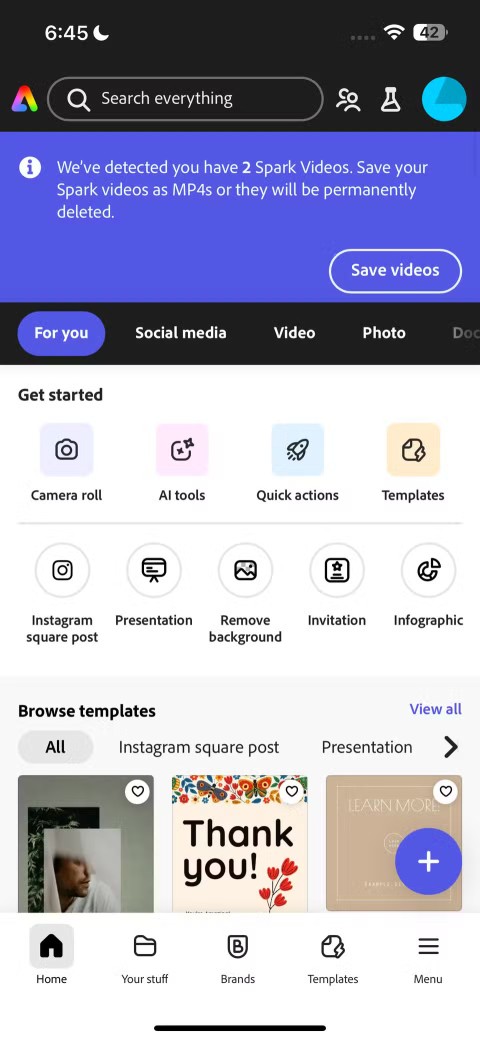
Adobe는 휴대폰에서 4개 이상의 특정 사진 편집 앱을 제공합니다. 모두 너무 유사해서 실제로 필요한 앱을 구분하기 어렵습니다.
JPG를 PNG로 변환하거나 이미지 배경을 제거하는 것과 같은 지루한 작업에 시간을 낭비하고 싶어하는 사람은 아무도 없습니다. 다행히도 Adobe Express Quick Actions, 특히 아래에 있는 기능은 이러한 작업을 몇 초 만에 완료하는 데 필요한 것입니다.
목차
여러분도 사진 배경을 제거해야 했던 적이 있을 겁니다. 예전에는 포토샵을 사용해야 했지만, 이제는 다양한 도구를 사용하여 스마트폰이나 컴퓨터에서 이미지의 배경을 빠르게 제거할 수 있습니다. Adobe Express의 배경 제거 빠른 작업은 여러분이 가장 좋아하는 도구가 될 것입니다.
참고 : Adobe Express에서 배경 제거 기능은 Adobe Express의 프리미엄 기능 중 하나입니다. 하지만 Adobe에서는 이 도구를 제한된 기간 동안 무료로 제공한다고 밝혔지만, 정확한 기간이 언제인지는 밝히지 않았습니다. 유료 기능으로 다시 전환되면 Adobe Express Premium에 가입해야 합니다.
사용 방법은 다음과 같습니다.
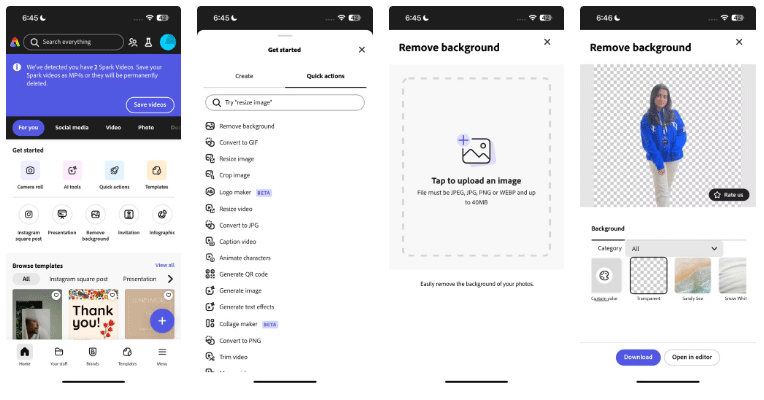
누군가를 웹사이트, Google 양식 또는 소셜 미디어 사용자 이름으로 안내하고 싶은 경우, 링크를 입력하도록 요청하는 대신 QR 코드를 사용하는 것이 좋은 옵션입니다. 간단히 훑어보면 필요한 곳에 바로 표시됩니다.
다행히 Adobe Express를 포함하여 QR 코드를 빠르게 만드는 데 도움이 되는 온라인 도구가 많이 있습니다. 사용 방법은 다음과 같습니다.
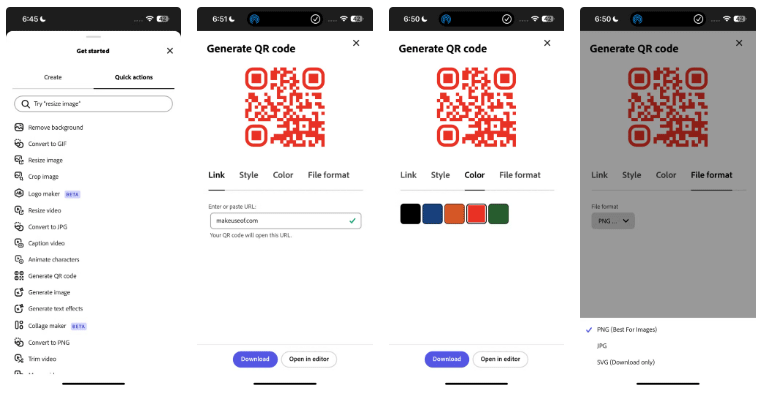
QR 코드 생성은 매우 쉽기 때문에 가짜 QR 코드를 식별하고 데이터 를 안전하게 보호하는 방법을 배워보세요 !
Adobe Express는 몇 초 만에 이미지와 비디오 파일 유형을 변환할 수 있는 빠른 작업도 제공합니다. 이미지는 JPG, PNG 또는 SVG로 변환할 수 있으며, 비디오는 MP4 또는 GIF 로 변환할 수 있습니다 .
또한 Adobe Express는 PDF로 변환 및 PDF에서 변환 옵션을 제공합니다 . 첫 번째 옵션을 사용하면 Microsoft Word, Excel, PowerPoint 또는 이미지 파일을 PDF로 변환할 수 있고, 두 번째 옵션을 사용하면 PDF를 Microsoft Word, Excel, PowerPoint, Rich Text Format, JPG 또는 PNG 파일로 변환할 수 있습니다.
참고 : PDF로 변환 및 PDF에서 변환 빠른 작업은 현재 Adobe Express Mobile에서 사용할 수 없습니다.
이러한 도구를 사용하려면 더하기(+) 아이콘을 탭하고 빠른 작업 탭으로 전환하세요 . 원하는 옵션을 검색하거나 목록을 스크롤할 수 있습니다.
모바일이나 태블릿에서 탭하여 이미지/비디오를 업로드 하고 사진 라이브러리 , 사진 촬영 또는 파일 선택 중에서 선택하세요 . 웹에서는 파일을 끌어서 놓거나 컴퓨터에 있는 파일을 찾아볼 수 있습니다. 변환 후 '다운로드'를 클릭하여 저장하거나 편집기에서 열어 추가 편집을 진행하세요.
3가지 특정 빠른 작업 기능을 갖춘 올인원 편집 도구로 수 시간의 작업을 절약할 수 있습니다.
가장 유용한 도구 중 하나는 Adobe Acrobat이 제공하는 PDF 편집 입니다. 사용하려면 빠른 작업 으로 이동한 다음 문서 > PDF 편집을 선택하세요 . 파일을 업로드하고 '열기' 를 클릭하면 Adobe Express 편집기에서 편집을 시작할 수 있습니다.
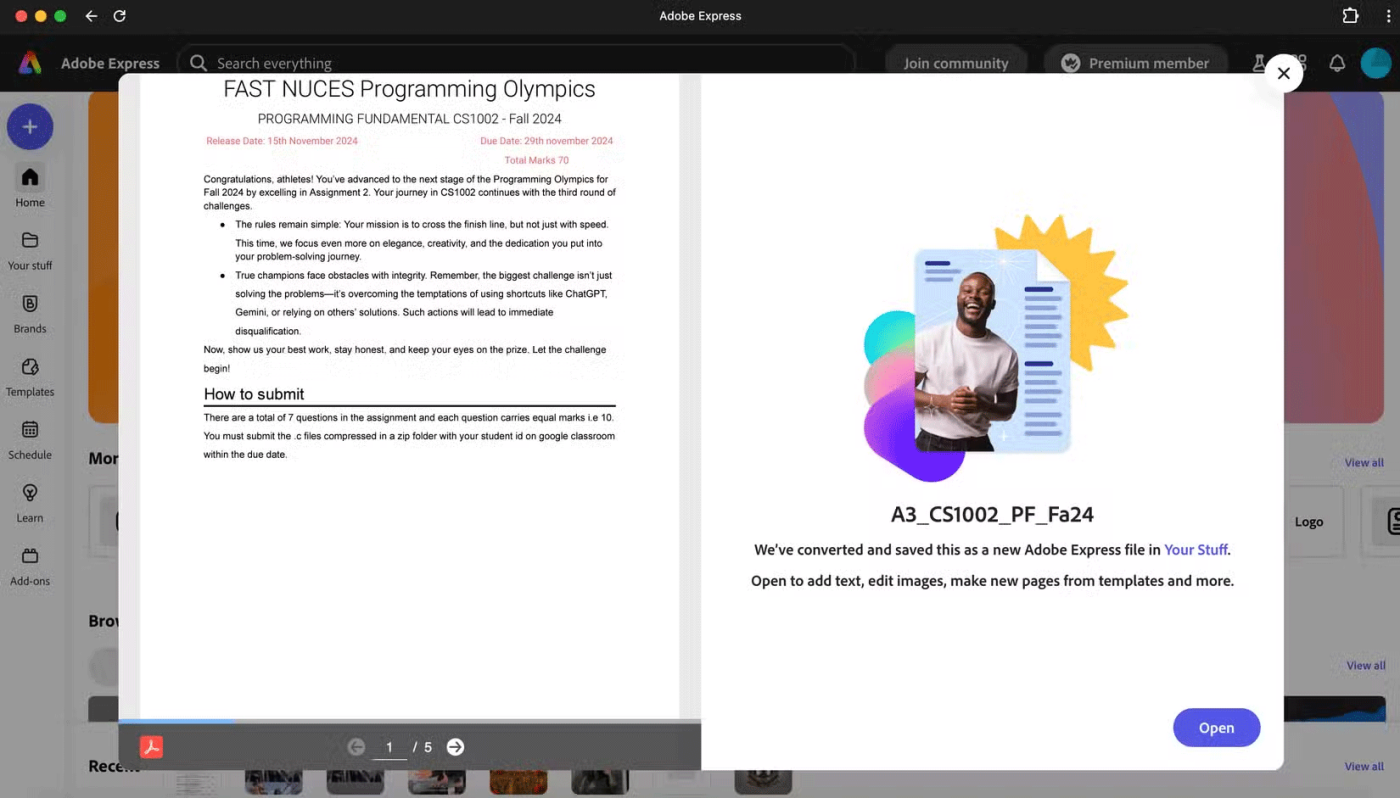
이제 텍스트 크기, 색상, 정렬을 조정하거나 이미지를 편집하고 크기를 조정할 수도 있습니다. 새로운 텍스트를 추가하거나 이미지를 삽입해야 하나요? 당신도 할 수 있어요! 오타를 너무 늦게 발견하는 사람이라면, 이 도구가 생명의 은인이 될 것입니다.
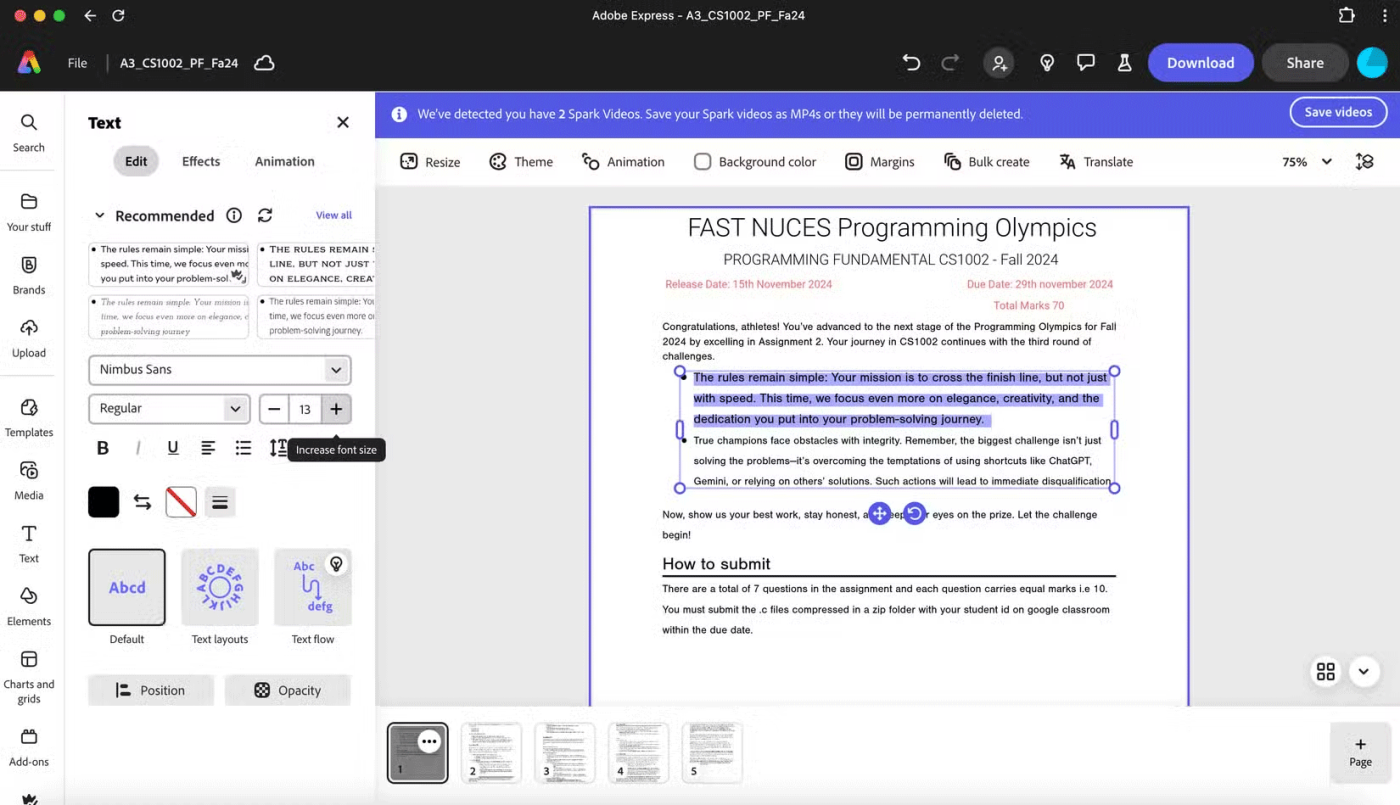
PDF, Microsoft Word 문서, PowerPoint, Excel 스프레드시트, PNG/JPG 이미지 등 여러 파일을 하나의 PDF 파일로 병합해야 하는 경우, 파일 결합 빠른 작업이 도움이 됩니다.
빠른 작업 > 문서 > 파일 결합 으로 이동하세요 .
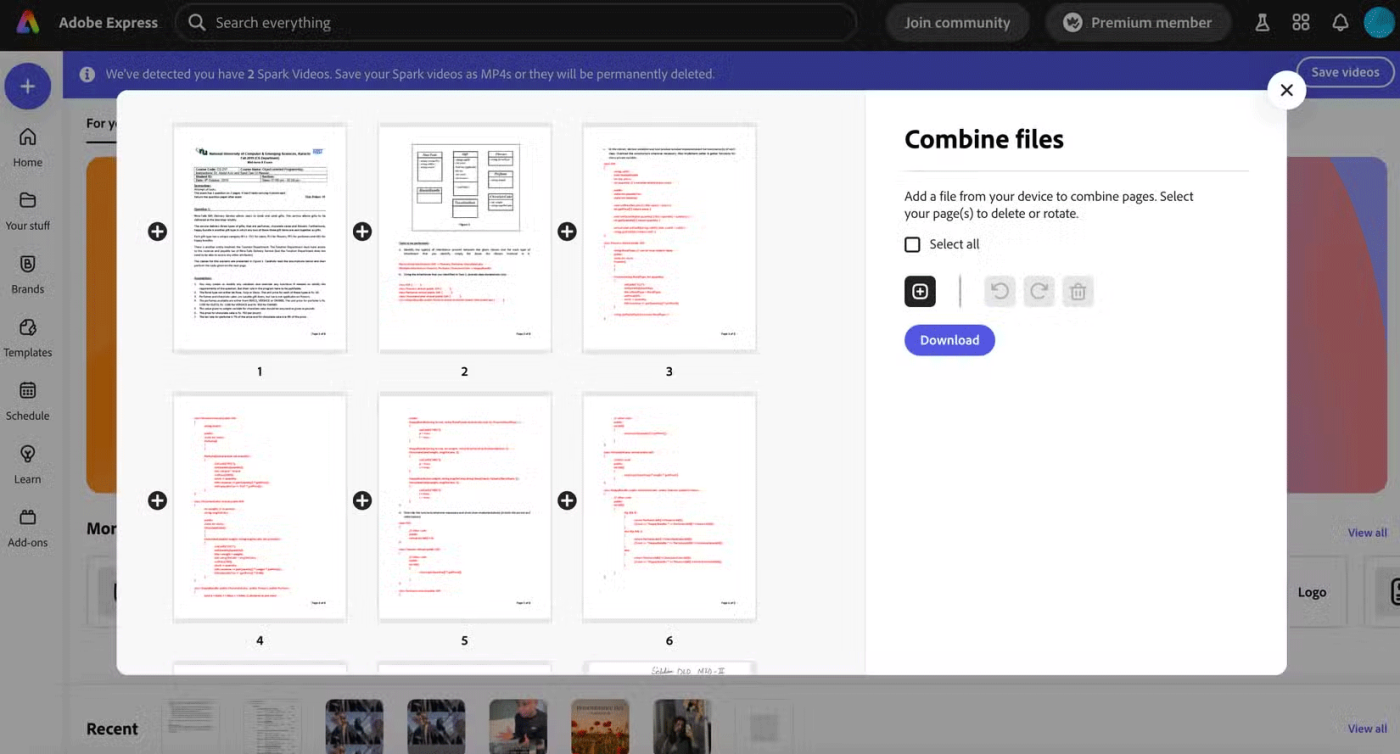
회전 아이콘을 사용하여 파일을 회전하거나 삭제 아이콘을 클릭하여 불필요한 파일을 삭제할 수 있습니다. 파일을 순서대로 정리한 후 해당 파일을 선택하고 '다운로드'를 클릭하여 병합된 PDF 파일을 저장합니다.
기존 PDF 파일에 페이지를 재정렬, 삭제, 회전하거나 삽입하려면 페이지 구성을 사용하세요 . 사용하려면 빠른 작업 > 페이지 구성 으로 이동 하여 구성하려는 파일을 업로드하세요. 여기에서 페이지를 끌어서 재정렬, 회전하거나 완전히 삭제할 수 있습니다. 새로운 파일을 추가해야 하나요? 파일 추가 버튼을 클릭하기만 하면 됩니다 .
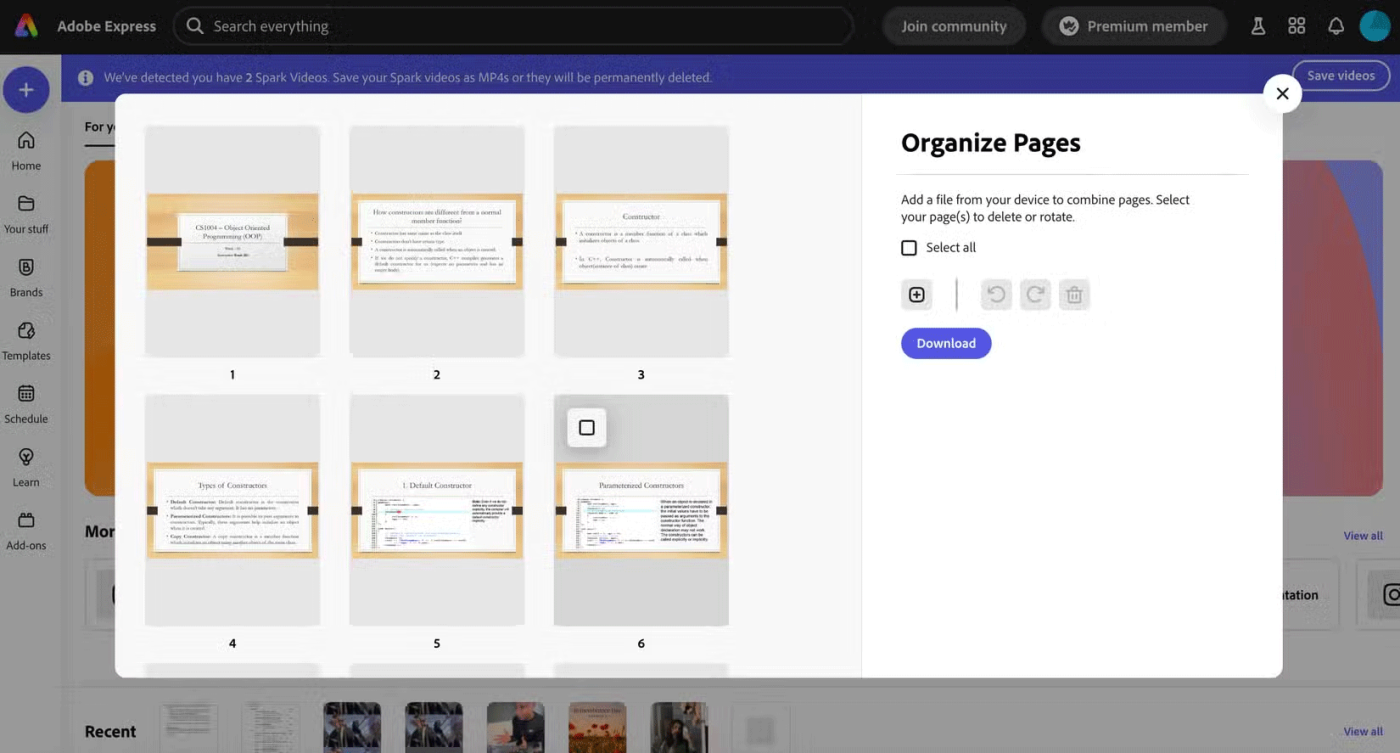
영상을 게시하기 전에 수동으로 자막을 추가하는 데 시간을 허비하던 시절은 이제 사라졌습니다! 많은 사람들이 오랫동안 소셜 미디어 영상에 자동으로 자막을 추가해 주는 CapCut에 의존해 왔지만, 결국 유료화되었습니다. 다행히도 Adobe Express에서는 캡션 비디오 빠른 작업을 완전히 무료로 제공하며 사용하기 매우 쉽습니다.
이 기능을 사용하여 비디오에 자막을 추가하는 방법은 다음과 같습니다.
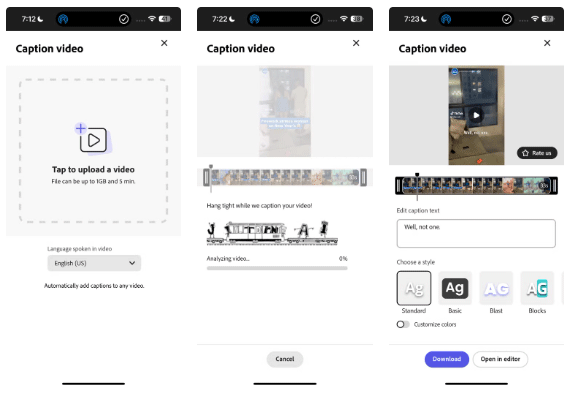
Adobe Express는 우리가 가장 좋아하는 편집 앱 중 하나이며, 위의 빠른 작업으로 작업이 훨씬 쉬워졌습니다!
Adobe는 휴대폰에서 4개 이상의 특정 사진 편집 앱을 제공합니다. 모두 너무 유사해서 실제로 필요한 앱을 구분하기 어렵습니다.
카메라는 중요하지만, 몇 가지 필수 앱이 없다면 형편없는 사진작가에 불과할 겁니다. 이러한 사진 편집 앱 중 다수는 매우 인기가 있지만, 알려지지 않은 몇몇 영웅들은 더 많은 인정을 받을 만합니다.
사람들은 종종 Adobe Express Mobile을 사용하여 휴대폰에서 멋진 시각적 디자인을 만들지만, Adobe Express 데스크톱 브라우저 도구와 비교했을 때 한 가지 핵심 기능이 부족합니다.
창의적인 프로젝트를 위해 사진 배경을 제거해야 하거나, 재미있는 스티커를 만들어야 하거나, 단순히 피사체를 분리해야 하는 경우, 이미지에서 배경을 빠르게 제거할 수 있는 훌륭한 모바일 앱이 많이 있습니다.
이 글에서는 하드 드라이브에 문제가 생겼을 때 다시 접근할 수 있는 방법을 안내해 드리겠습니다. 함께 따라 해 보세요!
AirPods는 언뜻 보기에 다른 무선 이어폰과 별반 다르지 않아 보입니다. 하지만 몇 가지 잘 알려지지 않은 기능이 발견되면서 모든 것이 달라졌습니다.
Apple은 iOS 26을 출시했습니다. 완전히 새로운 불투명 유리 디자인, 더욱 스마트해진 경험, 익숙한 앱의 개선 사항이 포함된 주요 업데이트입니다.
학생들은 학업을 위해 특정 유형의 노트북이 필요합니다. 선택한 전공 분야에서 뛰어난 성능을 발휘할 만큼 강력해야 할 뿐만 아니라, 하루 종일 휴대할 수 있을 만큼 작고 가벼워야 합니다.
Windows 10에 프린터를 추가하는 것은 간단하지만, 유선 장치의 경우와 무선 장치의 경우 프로세스가 다릅니다.
아시다시피 RAM은 컴퓨터에서 매우 중요한 하드웨어 부품으로, 데이터 처리를 위한 메모리 역할을 하며 노트북이나 PC의 속도를 결정하는 요소입니다. 아래 글에서는 WebTech360에서 Windows에서 소프트웨어를 사용하여 RAM 오류를 확인하는 몇 가지 방법을 소개합니다.
스마트 TV는 정말로 세상을 휩쓸었습니다. 이렇게 많은 뛰어난 기능과 인터넷 연결 덕분에 기술은 우리가 TV를 시청하는 방식을 바꾸어 놓았습니다.
냉장고는 가정에서 흔히 볼 수 있는 가전제품이다. 냉장고는 보통 2개의 칸으로 구성되어 있는데, 냉장실은 넓고 사용자가 열 때마다 자동으로 켜지는 조명이 있는 반면, 냉동실은 좁고 조명이 없습니다.
Wi-Fi 네트워크는 라우터, 대역폭, 간섭 외에도 여러 요인의 영향을 받지만 네트워크를 강화하는 몇 가지 스마트한 방법이 있습니다.
휴대폰에서 안정적인 iOS 16으로 돌아가려면 iOS 17을 제거하고 iOS 17에서 16으로 다운그레이드하는 기본 가이드는 다음과 같습니다.
요거트는 정말 좋은 음식이에요. 매일 요구르트를 먹는 것이 좋은가요? 매일 요구르트를 먹으면, 몸에 어떤 변화가 있을까요? 함께 알아보죠!
이 기사에서는 가장 영양가 있는 쌀 종류와 어떤 쌀을 선택하든 건강상의 이점을 극대화하는 방법에 대해 설명합니다.
수면 일정과 취침 루틴을 정하고, 알람 시계를 바꾸고, 식단을 조절하는 것은 더 나은 수면을 취하고 아침에 제때 일어나는 데 도움이 되는 몇 가지 방법입니다.
임대해 주세요! Landlord Sim은 iOS와 Android에서 플레이할 수 있는 모바일 시뮬레이션 게임입니다. 여러분은 아파트 단지의 집주인 역할을 하며 아파트 내부를 업그레이드하고 세입자가 입주할 수 있도록 준비하여 임대를 시작하게 됩니다.
욕실 타워 디펜스 Roblox 게임 코드를 받고 신나는 보상을 받으세요. 이들은 더 높은 데미지를 지닌 타워를 업그레이드하거나 잠금 해제하는 데 도움이 됩니다.